云AP关闭客户wifi
- 0关注
- 0收藏,731浏览

1 如何隐藏管理Wi-Fi和用户Wi-Fi
1.1 适用场景
管理Wi-Fi用于访问设备Web网管进行业务配置,不可以访问外网。用户WiFi为用户提供无线网络服务,使用本类Wi-Fi可以上网。对于网络安全性要求较高,且用户比较固定的场景,可选择配置隐藏管理Wi-Fi和用户Wi-Fi功能。
1.2 配置步骤
设备支持多种方式配置隐藏Wi-Fi功能,通过云AP本地Web网管和云网关本地Web网管仅支持配置隐藏管理Wi-Fi,通过云简网络支持配置隐藏管理Wi-Fi和用户Wi-Fi,具体配置过程如下。
1.2.1 通过云AP本地Web网管配置
(1) 通过浏览器访问云AP本地Web网管页面。
(2) 点击左侧导航栏的“Wi-Fi配置”按钮,进入“Wi-Fi配置”页面。
图1 Wi-Fi配置页面
(3) 点击“管理Wi-Fi”的<修改>按钮,勾选开启隐藏SSID功能,即可隐藏管理Wi-Fi。
图2 开启隐藏SSID功能
1.2.2 通过云网关本地Web网管配置
(1) 通过浏览器访问云网关本地Web网管页面。
(2) 点击左侧导航栏的“AP管理”按钮,进入“AP管理”页面,在“高级功能”一栏勾选开启“隐藏AP管理Wi-Fi”功能,即可隐藏云AP的管理Wi-Fi。
图3 开启隐藏SSID功能
1.2.3 通过云简网络配置
(1) 在PC上运行浏览器,地址栏中输入云简网络域名cloudnet.h3c.com跳转到云简网络登录登录页面,输入密码登录云简网络。
图4 登录云简网络
(2) 点击左侧导航栏的[配置 > 云AP > 网络管理 > 无线配置],进入“Wi-Fi配置”页面,在“无线服务配置”一栏勾选需要隐藏的SSID,点击<隐藏SSID>按钮,在弹出的提示框点击<确定>,即可隐藏云AP用户Wi-Fi。
图5 隐藏用户Wi-Fi功能
(3) 点击左侧导航栏的[配置 > 云AP > 高级 > 登陆管理],进入“登录管理”页面,在“管理Wi-Fi”一栏勾选开启“隐藏SSID”功能,即可隐藏云AP管理Wi-Fi。
图6 隐藏管理Wi-Fi功能
1.3 验证配置
开启隐藏Wi-Fi功能后,客户端不能搜索到该无线服务,需要手动输入被隐藏Wi-Fi的SSID才能接入该服务。
- 2024-12-03回答
- 评论(0)
- 举报
-
(0)
编辑答案


亲~登录后才可以操作哦!
确定你的邮箱还未认证,请认证邮箱或绑定手机后进行当前操作
举报
×
侵犯我的权益
×
侵犯了我企业的权益
×
- 1. 您举报的内容是什么?(请在邮件中列出您举报的内容和链接地址)
- 2. 您是谁?(身份证明材料,可以是身份证或护照等证件)
- 3. 是哪家企业?(营业执照,单位登记证明等证件)
- 4. 您与该企业的关系是?(您是企业法人或被授权人,需提供企业委托授权书)
抄袭了我的内容
×
原文链接或出处
诽谤我
×
- 1. 您举报的内容以及侵犯了您什么权益?(请在邮件中列出您举报的内容、链接地址,并给出简短的说明)
- 2. 您是谁?(身份证明材料,可以是身份证或护照等证件)
对根叔社区有害的内容
×
不规范转载
×
举报说明


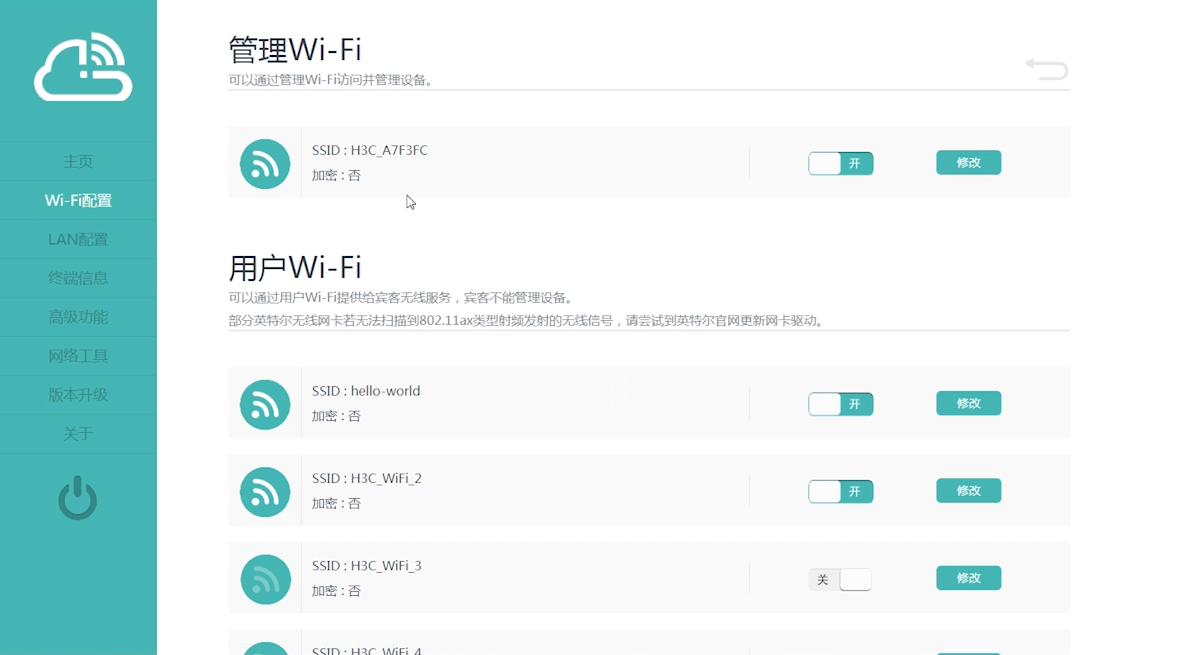
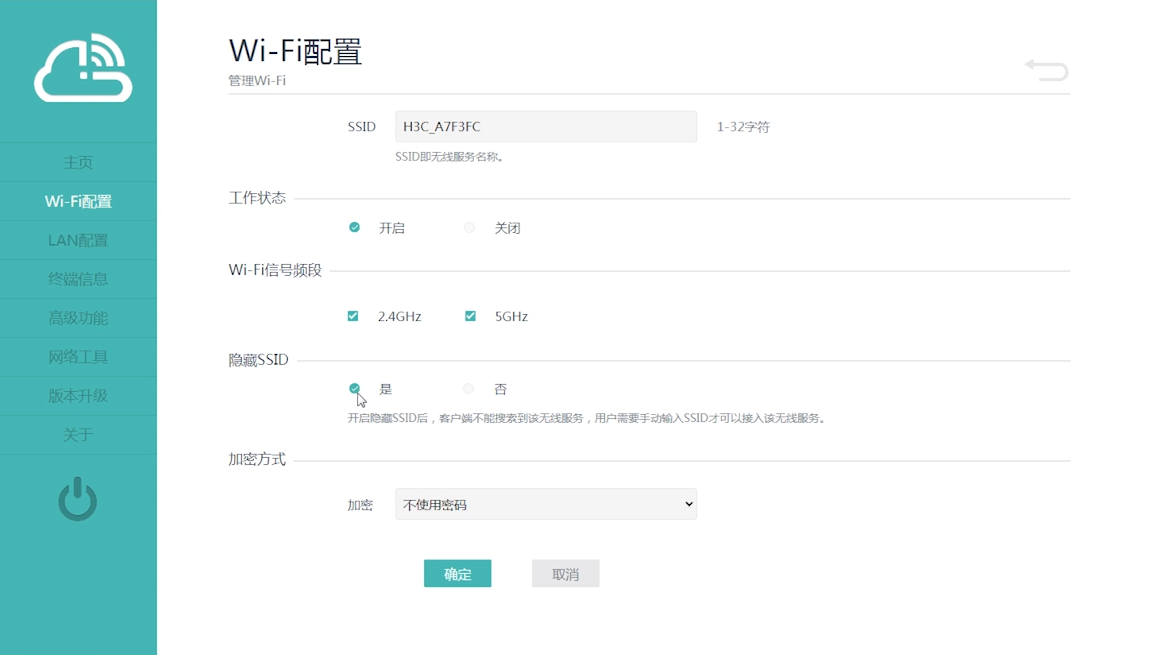
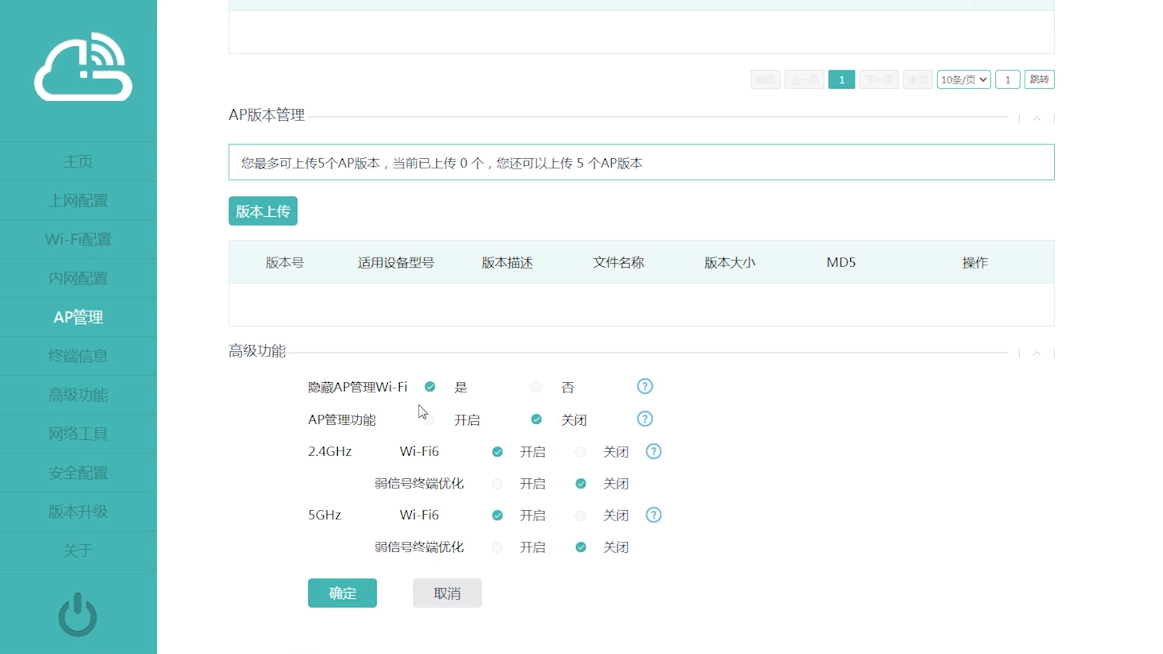
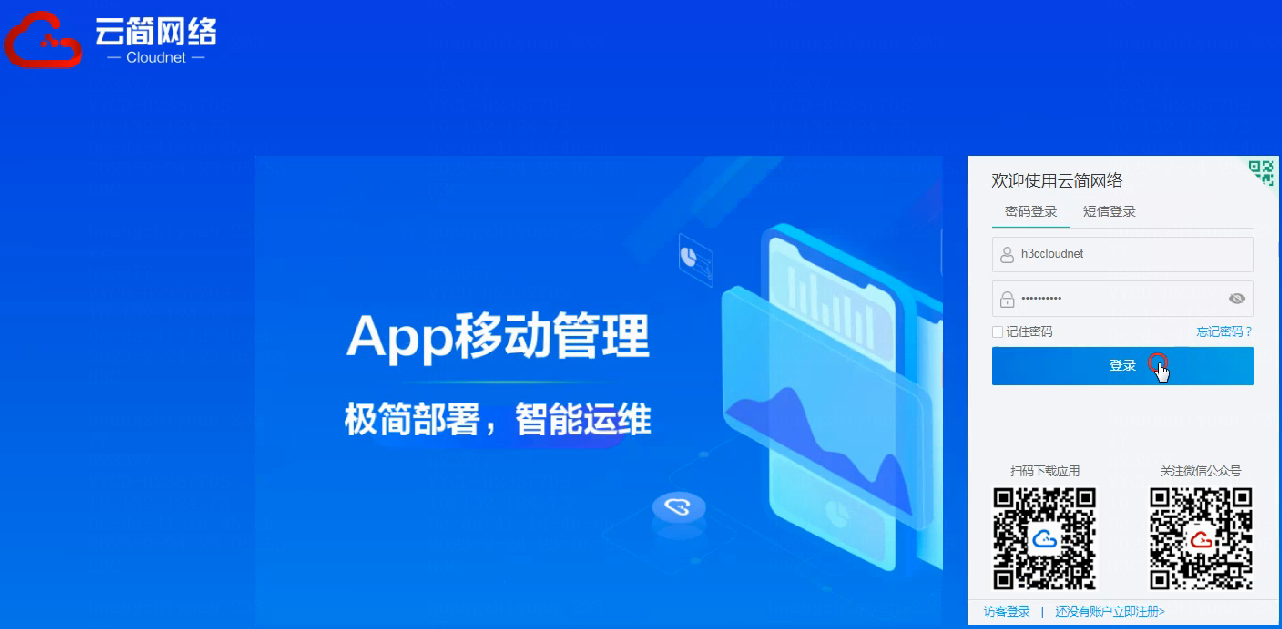
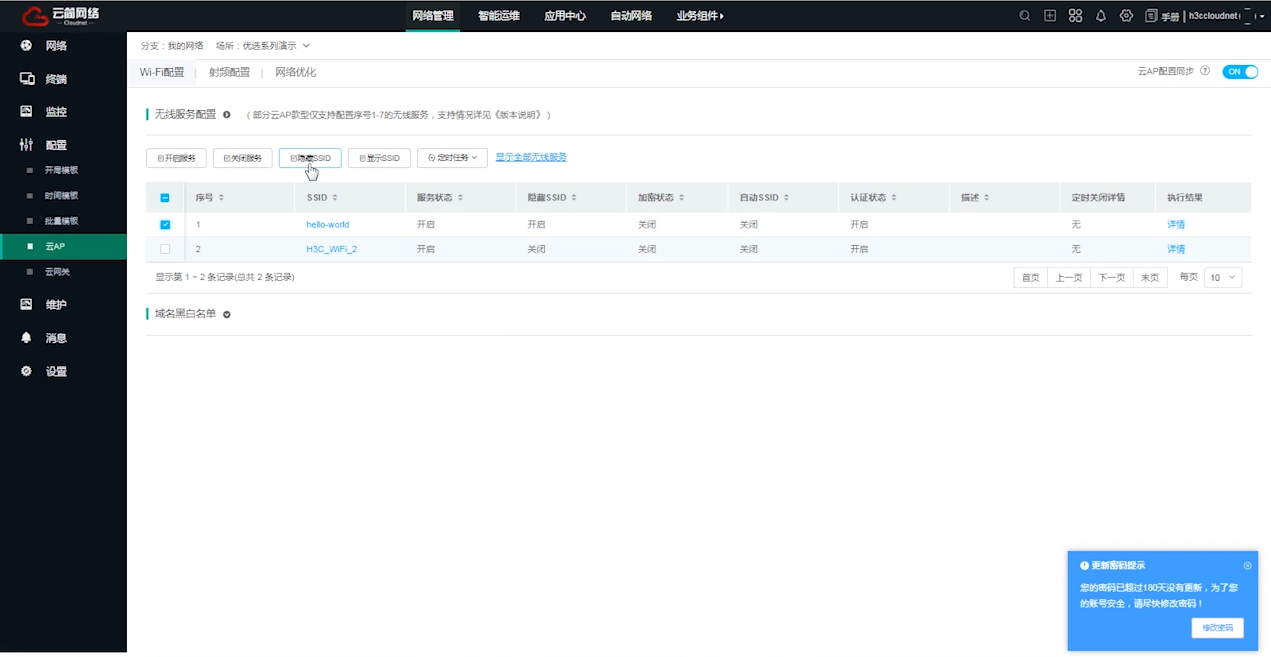
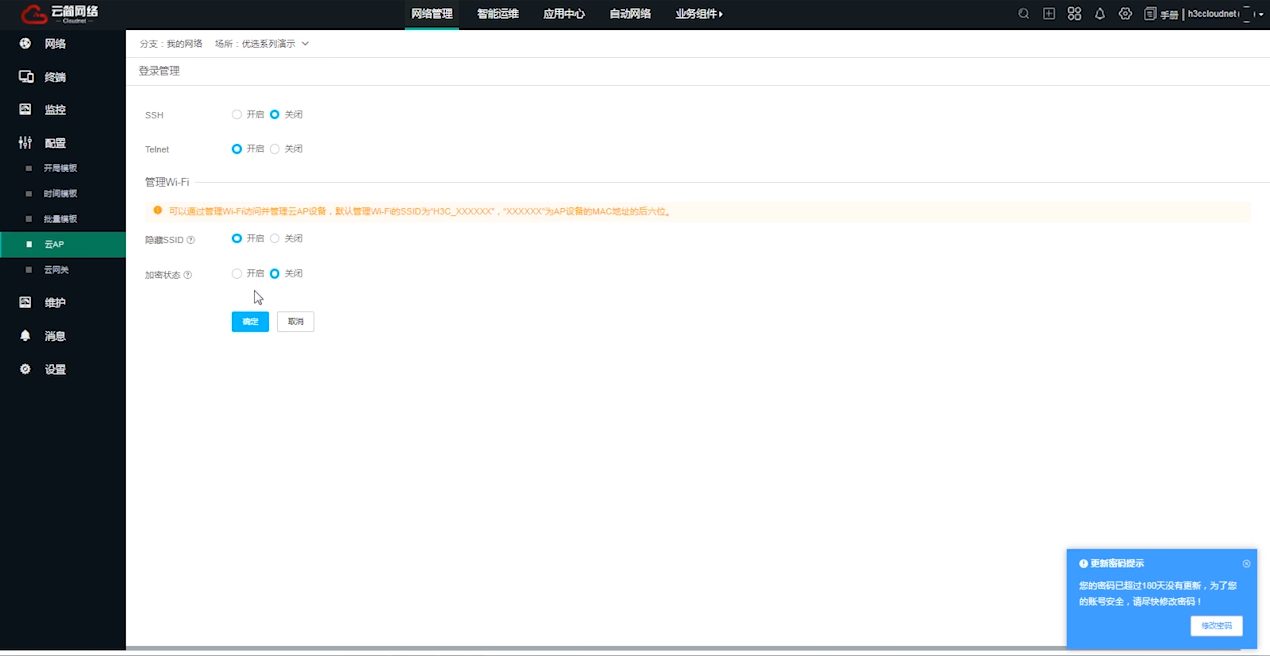

暂无评论